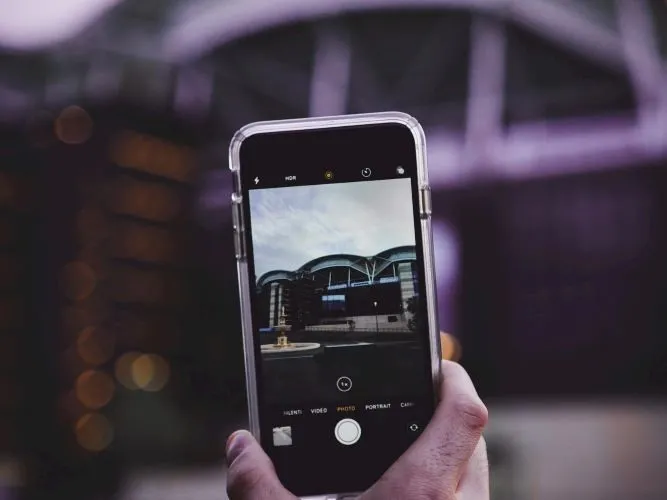Nếu bạn đang sở hữu một chiếc điện thoại iPhone thì hãy khám phá ngay tính năng chụp xóa phông cực kỳ xịn xò mà Apple mang lại cũng như cách xóa phông ảnh trên iPhone trong bài viết dưới đây nhé.
Kể từ khi ra mắt iPhone 7 Plus, tính năng Portrait mode – chụp ảnh xóa phông đã trở thành một xu hướng của các nhà phát triển smartphone và là tính năng không thể thiếu trên camera điện thoại. Đây là chế độ chụp ảnh chân dung xóa phông, chế độ này có tính năng lấy nét chính xác và tận dụng khả năng xử lý của ống kính kép trên các phiên bản điện thoại iPhone (từ iPhone 7 Plus trở đi).
Bạn đang đọc: Cách xóa phông ảnh trên iPhone cực đẹp như chụp bằng máy ảnh chuyên nghiệp
Khi chụp ảnh cùng tính năng Portrait mode trên iPhone, bạn sẽ có những tấm ảnh rõ nét được xóa phông đẹp như chụp bằng máy ảnh chuyên nghiệp.
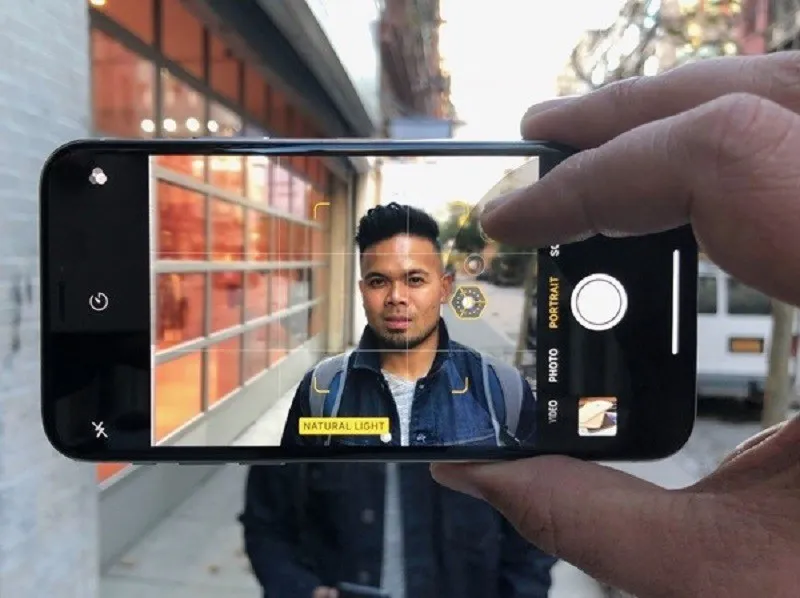
Cách chụp ảnh xóa phông trên iPhone
Để chụp được một tấm ảnh xóa phông hoàn hảo, bạn cần kiểm tra camera điện thoại của mình xem có bị trầy xước gì không. Tiếp theo, cập nhật hệ điều hành lên phiên bản mới nhất để có thể hoàn thiện tối đa tính năng Portrait mode.
Bạn mở camera iPhone ra và tại phần chọn chế độ chụp ảnh trên máy bạn lướt chọn vào tính năng Portrait-Chân dung để có thể thực hiện chụp ảnh chân dung xóa phông.
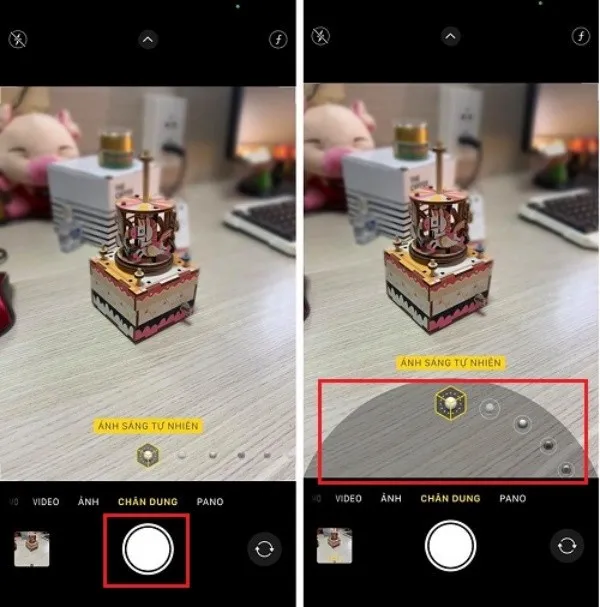
Để có một tấm ảnh đẹp, bạn chỉ nên chụp một chủ thể duy nhất để camera có thể dễ dàng nhận diện được khuôn mặt và xóa phông nhanh chóng. Bạn cũng cần chú ý điều kiện ánh sáng, hãy lựa chọn nơi có ánh sáng mặt trời hoặc trong phòng có ánh đèn đủ sáng để tránh xóa phông không hết hoặc không đúng vị trí. Cuối cùng, luôn nhớ đứng cách chủ thể 2,5 m để camera có thể bắt trọn chủ thể và xóa phông được đẹp nhất.
Cách xóa phông ảnh trên iPhone
Nếu bạn không chụp ảnh xóa phông trực tiếp từ iPhone nhưng vẫn muốn có một tấm hình đẹp thì đừng lo lắng, hiện nay có rất nhiều trang web và ứng dụng hỗ trợ bạn xóa phông ảnh trên iPhone vô cùng đơn giản.
Bước 1: Bạn truy cập vào trang web remove bg. Bấm nút Upload image để tải ảnh từ thư viện điện thoại lên trang web. Sau khi hình ảnh tải lên thành công, bạn bấm Edit.
Tìm hiểu thêm: Các cách hiển thị phần trăm pin iPhone 13 Pro Max cực kỳ đơn giản, nhanh chóng
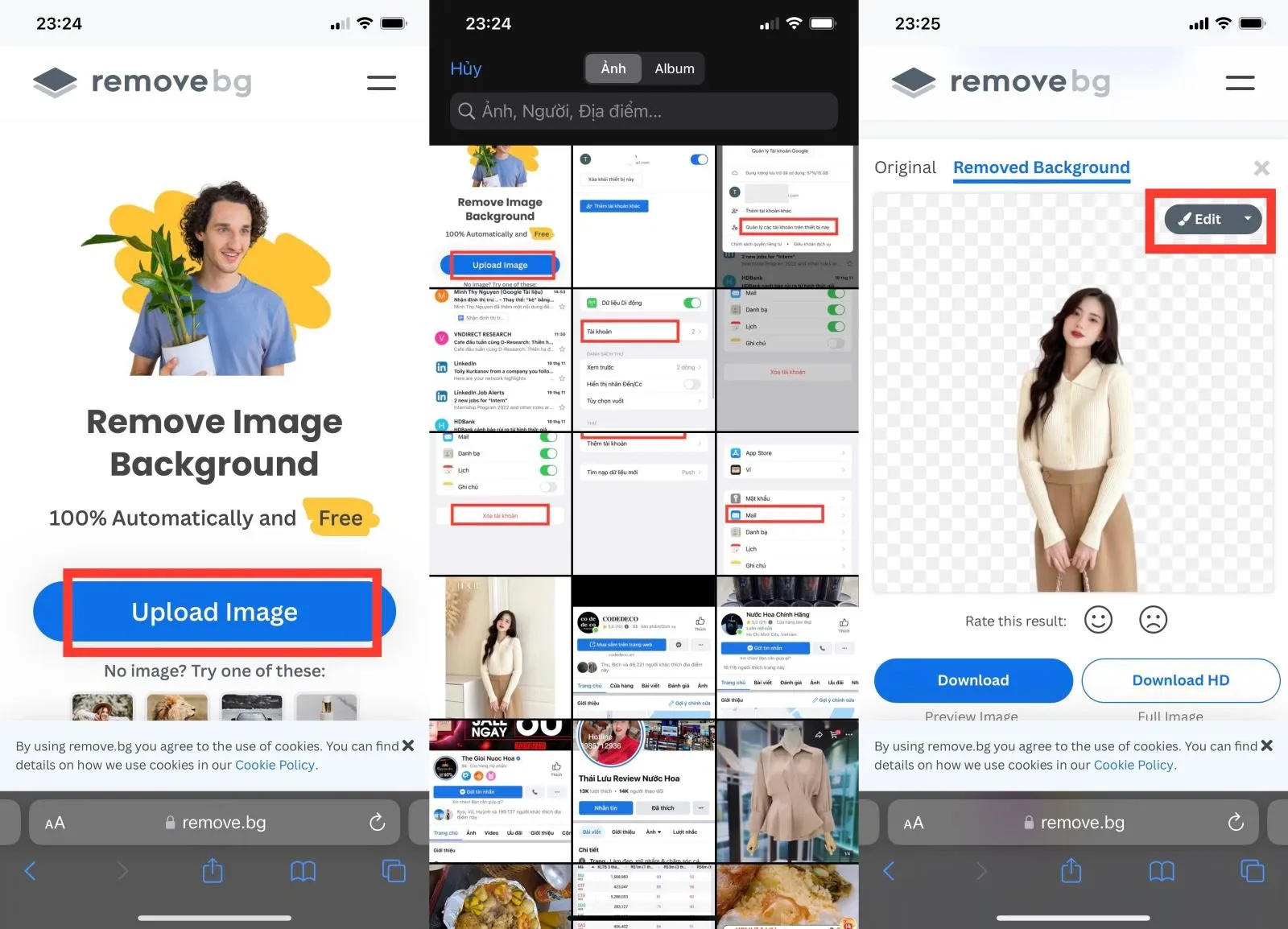
Bước 2: Chọn kiểu xóa phông mà bạn yêu thích. Bạn thậm chí còn có thể thay đổi phông nền theo ý thích của bạn hoặc chọn phông nền là màu đơn sắc.
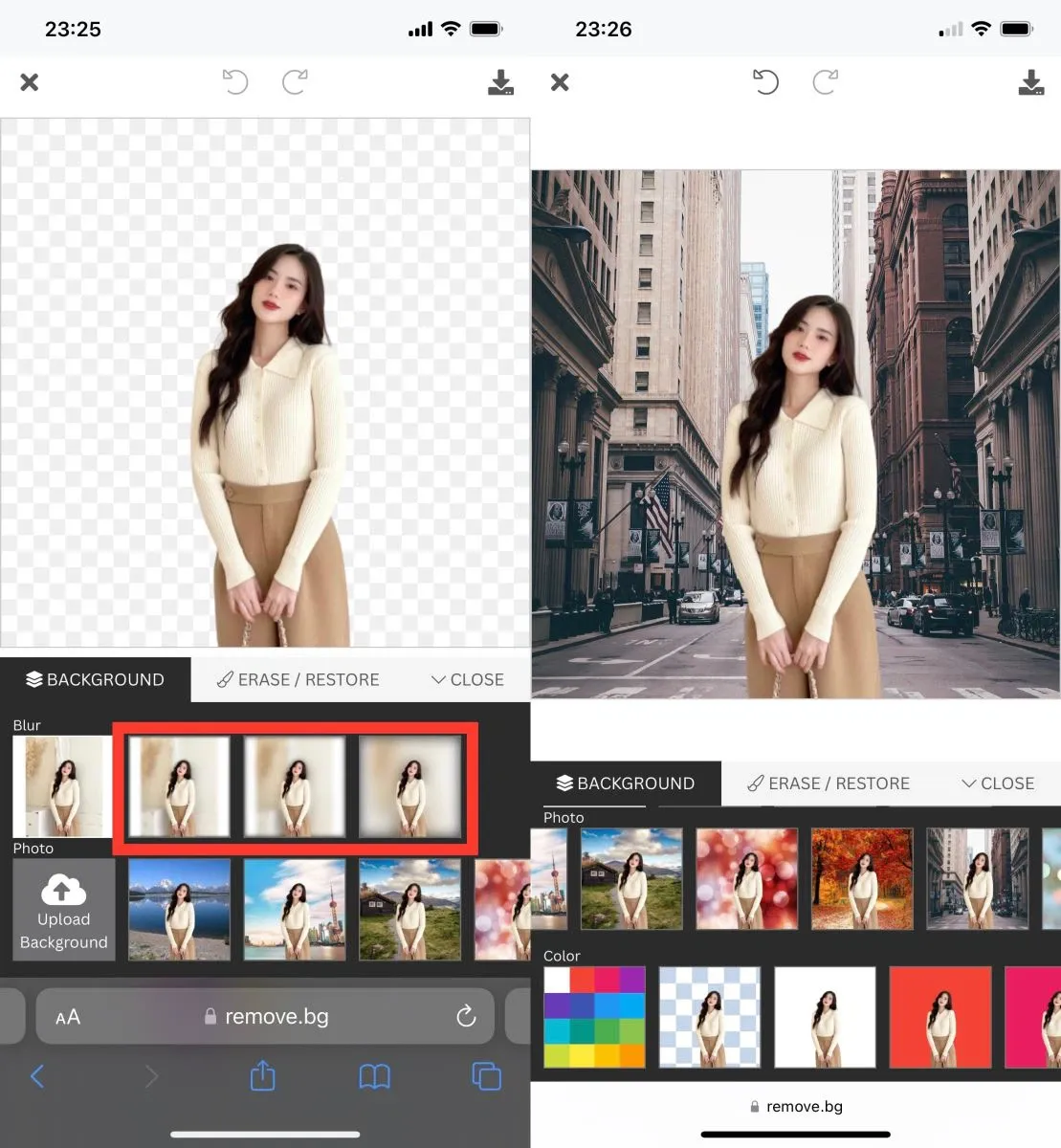
Bước 3: Sau khi tùy chỉnh hoàn tất, bạn bấm vào biểu tượng Download trên góc phải màn hình. Bấm Download image để bắt đầu tải ảnh về iPhone của mình.
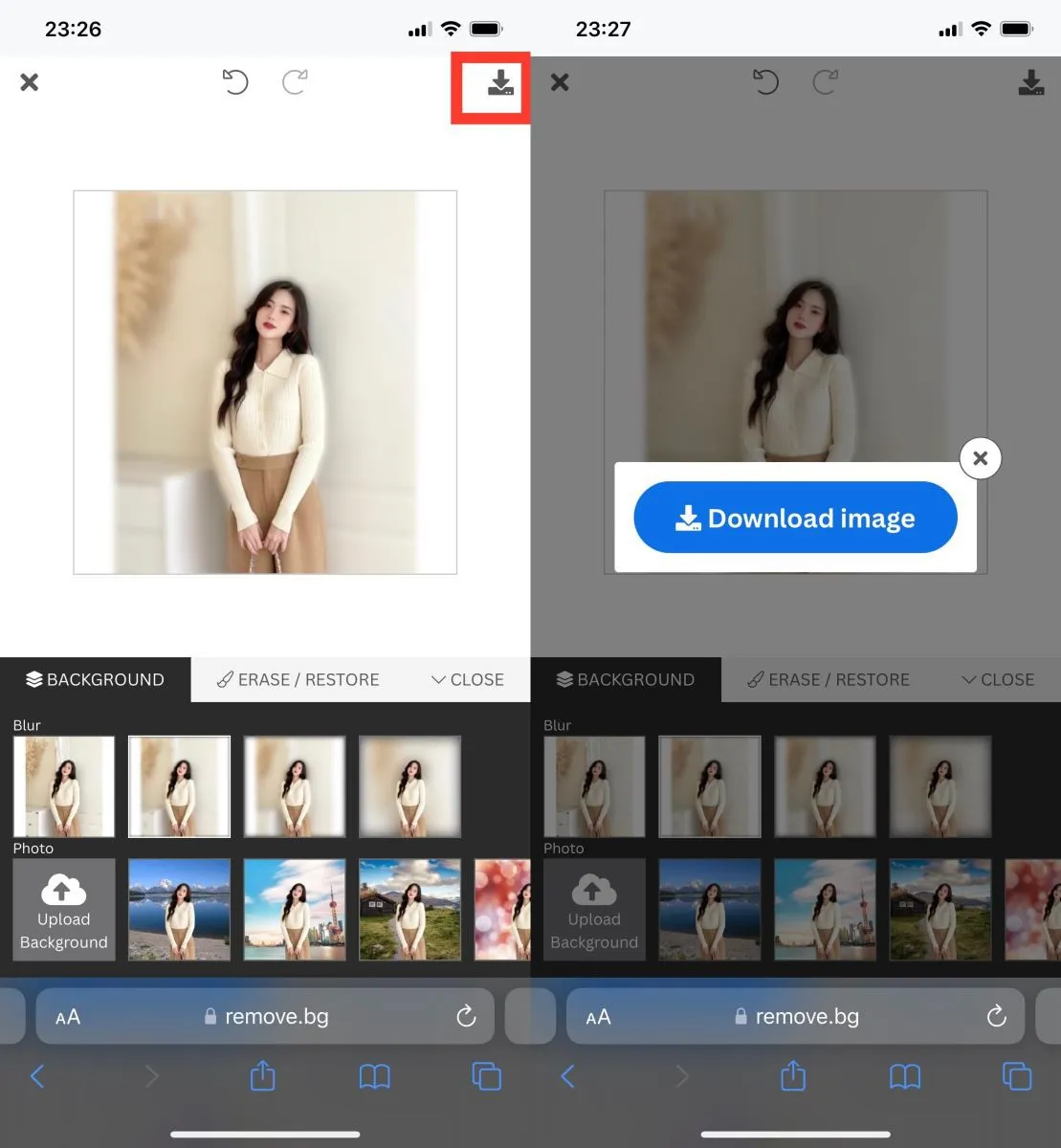
>>>>>Xem thêm: Cách bật cảnh báo đăng nhập trên ứng dụng Viettel Money vô cùng dễ dàng
Ngoài ra, người dùng sử dụng iPhone chạy iOS 16 có thể thực hiện việc tách nền ảnh đơn giản có sẵn trên điện thoại chứ không thông qua ứng dụng hay công cụ khác. Để biết cách thực hiện, bạn có thể tham khảo ngay bài viết Cách tách nền ảnh trên iOS 16 không cần cài thêm ứng dụng bên thứ ba.
Trên đây là cách xóa phông ảnh trên iPhone cực đơn giản mà bạn có thể thực hiện ngay trên chính chiếc iPhone của mình mà không cần sử dụng một phần mềm phức tạp nào khác. Blogkienthuc.edu.vn chúc bạn thành công!